Comment installer le bureau Elementary OS sur Arch Linux
Elementary OS est un excellent système d'exploitation avec un bel environnement de bureau. Malheureusement, le bureau d'Elementary OS est attaché à Ubuntu. Bien qu'Ubuntu soit un système d'exploitation décent, il n'est pas aussi polyvalent qu'Arch Linux.
Si vous aimez Arch Linux et que vous souhaitez utiliser l'environnement de bureau Elementary OS, vous le pouvez. Le bureau Pantheon est maintenant dans les dépôts officiels d'Arch Linux et peut être installé. Voici comment le faire fonctionner sur votre système.
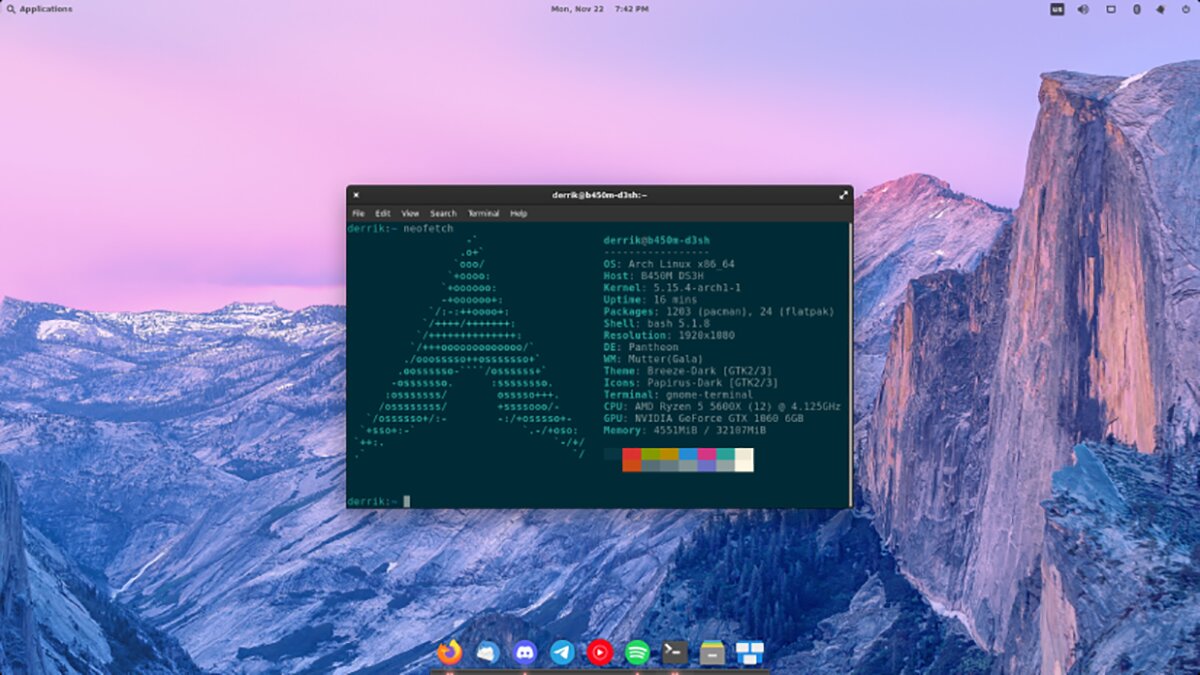
Installation du Panthéon
La première étape pour exécuter l'environnement de bureau Elementary OS sur un système Arch Linux consiste à configurer l'environnement de bureau Pantheon. Pour que Pantheon fonctionne, vous devez installer le groupe de packages « pantheon ». Ce groupe récupérera tous les packages dont vous avez besoin.
Pour configurer les packages Pantheon sur votre ordinateur Arch Linux, vous devez lancer une fenêtre de terminal sur le bureau. Vous pouvez lancer une fenêtre de terminal en appuyant sur Ctrl + Alt + T sur le clavier. Ou recherchez « Terminal » dans le menu de l'application.
Utilisez la commande pacman -S pour installer le groupe de packages « pantheon » avec la fenêtre du terminal ouverte.
sudo pacman -S panthéon
Si vous préférez avoir une installation minimale de l'environnement de bureau Pantheon plutôt qu'une installation packagée, vous pouvez installer le package « pantheon-session » à la place.
sudo pacman -S panthéon-session
Lorsque l'un de ces packages est installé, l'environnement de bureau Pantheon doit fonctionner et être prêt à l'emploi. Cependant, il est loin d'être configuré correctement, et il reste encore beaucoup d'autres choses à configurer.
Installation d'AppCenter
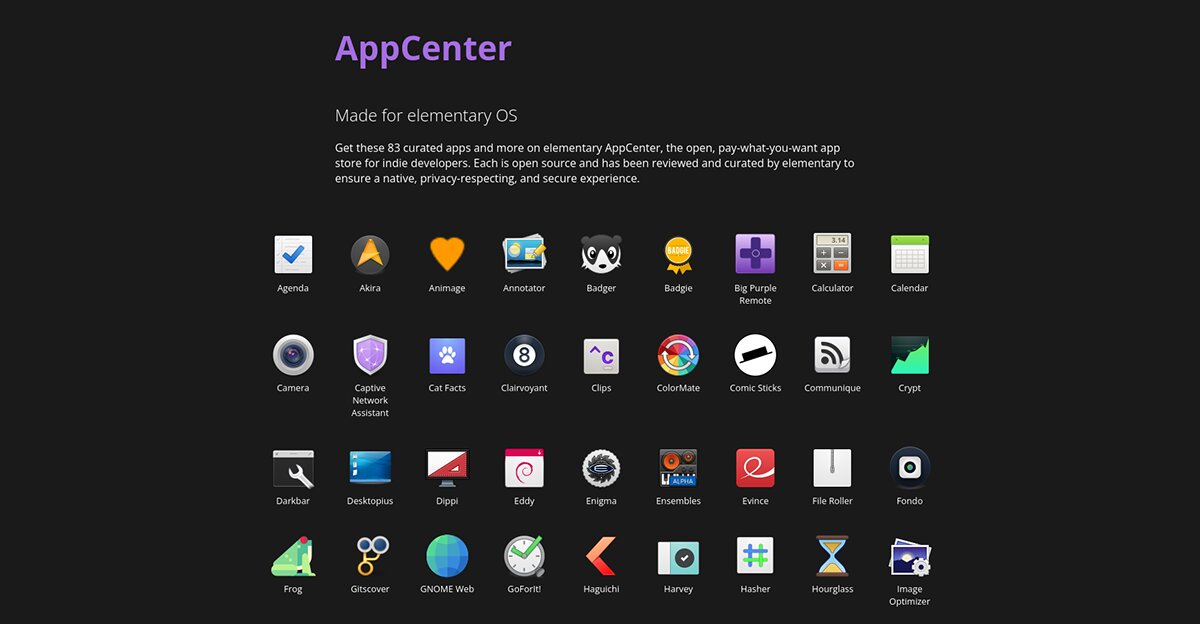
Le cœur d'Elementary OS est AppCenter, leur excellent magasin d'applications. AppCenter fournit des applications aux utilisateurs via le référentiel Elementary OS Flatpak et les référentiels officiels Elementary OS.
Il est possible d'utiliser AppCenter sur Arch Linux avec votre installation Pantheon. Cependant, vous devrez d'abord créer le magasin à partir du code source via le référentiel utilisateur Arch Linux . Voici comment.
Pour commencer, assurez-vous d'avoir une fenêtre de terminal ouverte. Ensuite, utilisez la commande pacman -S pour installer les packages « git » et « base-devel ».
sudo pacman -S git base-devel
Une fois les deux packages installés, utilisez les commandes ci-dessous et configurez l' assistant Trizen AUR . Cet outil automatisera l'installation d'AppCenter sur votre système Arch Linux.
git clone https://aur.archlinux.org/trizen.git cd trizen/ makepkg -sri
Enfin, installez l'application AppCenter sur votre système Arch Linux à l'aide de la commande trizen -S .
trizen -S appcenter
Activation du référentiel AppCenter Flatpak
AppCenter utilise un référentiel Flatpak personnalisé pour distribuer un grand nombre de ses applications. Avoir un référentiel Flatpak personnalisé est une excellente nouvelle, car cela signifie qu'un grand nombre d'applications AppCenter des développeurs AppCenter fonctionneront sur Arch Linux.
Pour activer le référentiel AppCenter Flatpak sur votre système Arch Linux, vous devez avoir le runtime Flatpak installé sur votre ordinateur. Vous pouvez installer le runtime Flatpak sur Arch Linux en installant le package « flatpak ».
Remarque : vous rencontrez des problèmes pour configurer Flatpak ? Veuillez suivre notre guide sur le sujet .
Une fois le runtime Flatpak configuré sur votre ordinateur, le référentiel AppCenter Flatpak peut être ajouté. À l'aide de la commande flatpak remote-add ci-dessous, configurez-la.
flatpak remote-add --user appcenter https://flatpak.elementary.io/repo.flatpakrepo
Installation des packages de thème
Pantheon n'aura pas l'air bien sur Arch Linux sans les packages de thème Elementary OS. Pour configurer tous les packages de thèmes sur Arch Linux, ouvrez une fenêtre de terminal sur le bureau. Une fois la fenêtre du terminal ouverte, installez tous les packages répertoriés ci-dessous.
sudo pacman -S Elementary-icon-theme Elementary-wallpapers gtk-theme-elementary ttf-droid ttf-opensans ttf-roboto sound-theme-elementary switchboard pantheon-default-settings
Ces packages, une fois installés, devraient résoudre tous les problèmes de thème à l'intérieur de Pantheon lors de son utilisation sur Arch Linux.
Installation des applications Panthéon
Si vous souhaitez vivre une expérience similaire à celle d'un système d'exploitation élémentaire sur Arch Linux, vous devrez configurer toutes les applications officielles de Pantheon, telles que Pantheon Files, Calculator, etc. Ensuite, en utilisant les commandes ci-dessous dans une fenêtre de terminal, installez les applications.
sudo pacman -S capnet-assist epiphanypantheon-calculator pantheon-calendar pantheon-camera pantheon-code pantheon-files pantheon-mail pantheon-music pantheon-photos pantheon-screenshot pantheon-shortcut-overlay pantheon-terminal planche à balayage simple pantheon-videos
Une fois tous ces packages installés sur votre système, Pantheon aura tous les programmes par défaut opérationnels.
Modifications du Panthéon
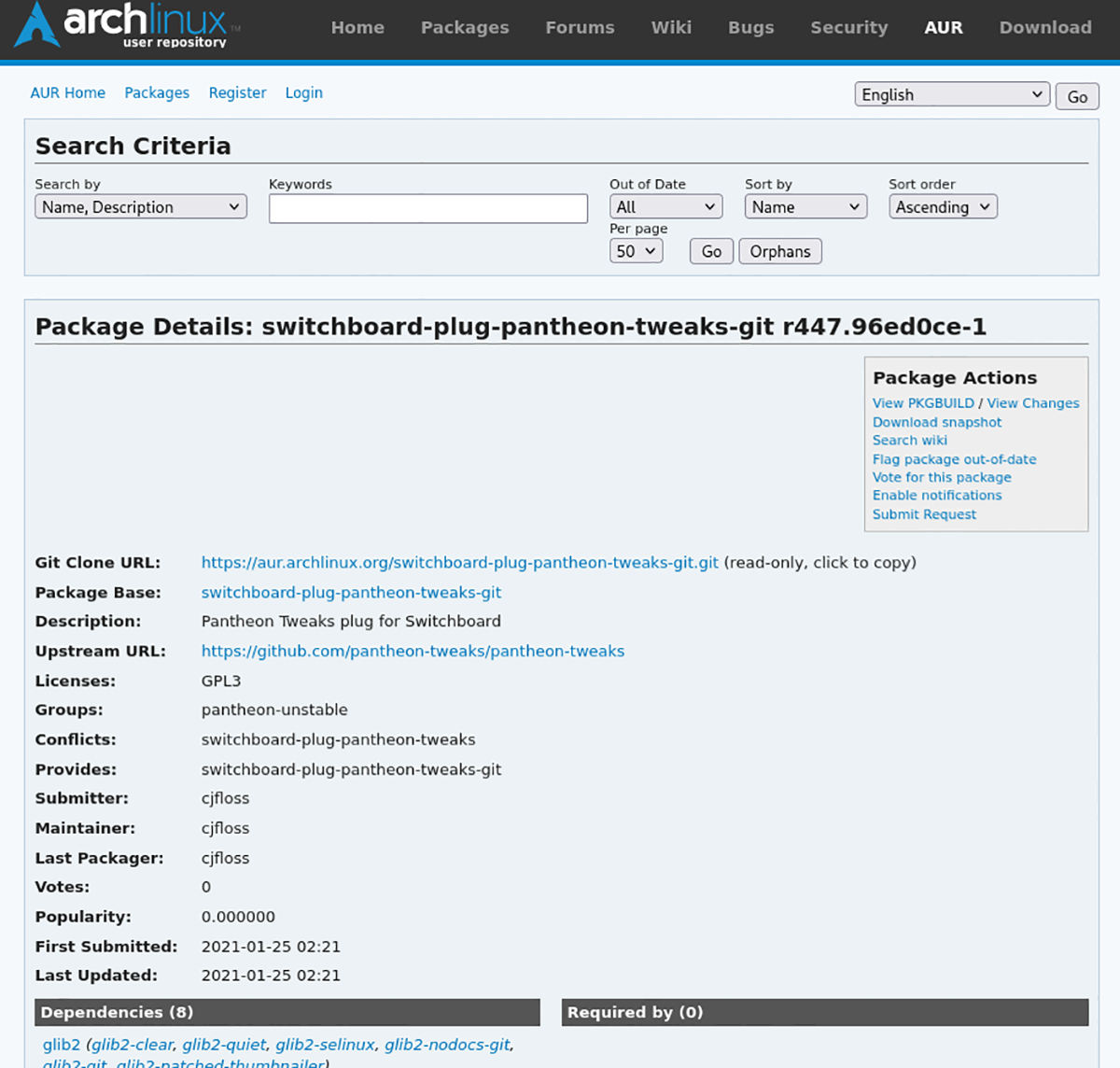
Bien que la modification de Pantheon ne soit généralement pas nécessaire sur le système d'exploitation élémentaire, elle est essentielle sur Arch Linux. En effet, lorsque Pantheon est installé, il peut ne pas utiliser les icônes, le thème, etc.
Pour modifier ces paramètres afin que Pantheon ait l'air correct, vous devrez installer le programme pantheon-tweaks à partir d'Arch Linux AUR.
trizen -S switchboard-plug-pantheon-tweaks-git
Une fois le programme installé, ouvrez « Paramètres système » dans Pantheon, recherchez « Tweaks » et modifiez les icônes et le thème en thèmes officiels du système d'exploitation élémentaire. Lorsque tout sera modifié, Pantheon sera prêt à être utilisé sur Arch Linux.
Le post Comment installer le bureau Elementary OS sur Arch Linux est apparu en premier sur AddictiveTips .
